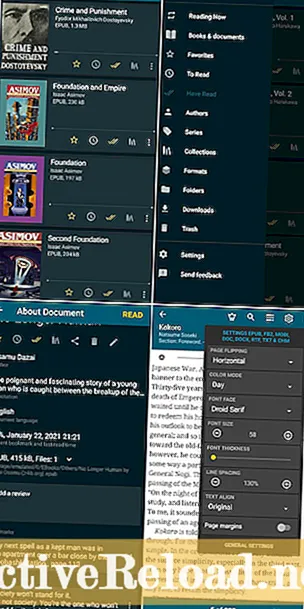உள்ளடக்கம்
- எனது வைஃபை அணைக்கப்பட்டால் அல்லது வெளியேறினால் என்ன செய்வது?
- கணினி குறிப்பிட்ட திருத்தங்கள்: விண்டோஸ் லேப்டாப்
- விண்டோஸில் வைஃபை கைவிடப்படுகிறது
நான் உடல்நலம் முதல் தொழில்நுட்பம் மற்றும் மீண்டும் பல தலைப்புகளில் ஆராய்ச்சி மற்றும் எழுதுவதை விரும்பும் ஒரு எழுத்தாளர்.

வைஃபை என்ற சொல் முதலில் வைஃபை மார்க்கெட்டிங் தளத்தின் ஒரு பகுதியாக இருந்த ஒரு முழக்கத்திலிருந்து வந்தது, “தி ஸ்டாண்டர்ட் ஃபார் வைரிலெஸ் ஃபைமகிழ்ச்சி. " இருப்பினும், வைஃபை எந்தவொரு மோடம் அல்லது சுவர் சாக்கெட்டிலும் செருகப்படாமல் எந்தவொரு சாதனத்திலிருந்தும் இணையத்தை அணுக மக்களை அனுமதிக்கிறது என்பதற்கு இது மிகவும் பிரபலமானது. இது ஒரு குறிப்பிட்ட இடத்திற்கு இணைக்கப்படாமல், மக்கள் தங்கள் சாதனங்களுடன் எவ்வளவு வேண்டுமானாலும் நகரும் வசதியை அனுமதிப்பதால் இது வாழ்க்கையை மிகவும் எளிதாக்குகிறது.
சில நேரங்களில், வைஃபை உடன் சிக்கல்கள் உள்ளன, மேலும் இணையத்துடன் இடைப்பட்ட இணைப்புகளைக் கொண்டிருப்பது மிகவும் எரிச்சலூட்டும் அல்லது ஒரு முக்கியமான ஆன்லைன் உரையாடல் அல்லது பணியின் போது அதை கைவிடலாம். ஒரு தீர்வை சரிசெய்ய நீங்கள் எடுக்க வேண்டிய படிகள் இங்கே.
எனது வைஃபை அணைக்கப்பட்டால் அல்லது வெளியேறினால் என்ன செய்வது?
நீங்கள் ஒரு தீர்வைக் கண்டுபிடிக்கும் வரை, அடிப்படைகளைத் தொடங்கி, அங்கிருந்து செயல்படுவது நல்லது.
- வேறொரு அறைக்குச் செல்லுங்கள். நீங்கள் பழைய வீடு அல்லது கட்டிடத்தில் இருந்தால், சில நேரங்களில் அடர்த்தியான சுவர்கள் வைஃபை சிக்னலில் தலையிடக்கூடும். உங்கள் வீட்டில் ஒரு கவசம் அல்லது நெருப்பிடம் போன்ற தடிமனான மரம் இருந்தால் இது குறிப்பாக உண்மை. வைஃபை சாதனம் அல்லது மோடம் போன்ற அதே அறைக்குள் சென்று முயற்சி செய்து, தெளிவான இடத்துடன் சமிக்ஞை இன்னும் வெளியேறுமா என்று பாருங்கள்.
- பிற சாதனங்களைச் சரிபார்க்கவும். எல்லா சாதனங்களுக்கும் இந்த சிக்கல் உள்ளதா (பிற கணினிகள், ஐபாட்கள் அல்லது ஐபோன்கள் போன்றவை) அல்லது இது ஒரு சாதனத்தில் உள்ளதா? இது உங்கள் சாதனத்தில் உள்ள சிக்கலைக் குறிக்கலாம், இணைய இணைப்பு அல்ல.
- காசோலைஉங்கள் மோடம். உங்கள் வைஃபை வேலை செய்யும் போது மற்றும் உங்கள் வைஃபை கைவிடும்போது உங்கள் மோடமில் உள்ள விளக்குகளைப் பாருங்கள். வைஃபை வெளியேறும் போது ஒரு ஒளி அணைக்கப்பட்டால் அல்லது சிவப்பு நிறத்தில் ஒளிரும் பட்சத்தில், அது மோடம் அல்லது மோடம் இணைப்பில் எங்காவது ஒரு பிரச்சினையாக இருக்கலாம். உங்கள் மோடம் உரிமையாளரின் கையேட்டை நீங்கள் சரிபார்க்க வேண்டும் அல்லது உற்பத்தியாளரிடம் ஆலோசனை கேட்க வேண்டும் (பெரும்பாலானவர்கள் தங்கள் இணையதளத்தில் ஆதரவு டிக்கெட்டை சமர்ப்பிக்க உங்களை அனுமதிக்கிறார்கள்.)
- உங்கள் தொலைபேசி இணைப்பை சரிபார்க்கவும். உங்கள் மோடமிலிருந்து சுவர் தொலைபேசி சாக்கெட்டுக்கு தொலைபேசி இணைப்பு இணைப்பு இருந்தால், தண்டு ஒரு கதவு அல்லது அலமாரியில் முறுக்கப்பட்டிருக்கவில்லை, முடிச்சு போடப்படவில்லை அல்லது கிள்ளப்படவில்லை என்பதை நீங்கள் சரிபார்க்க வேண்டும். இது உள்ளே உள்ள கம்பிகளை உடைக்கலாம் மற்றும் நீங்கள் ஒரு புதிய தண்டு வாங்க வேண்டியிருக்கும்.
- தொலைபேசி சாக்கெட்டை சரிபார்க்கவும். உங்களிடம் தொலைபேசி இணைப்பு இருந்தால், நீங்கள் சாக்கெட்டையும் சரிபார்க்க வேண்டும். தொலைபேசி இணைப்பின் பிளக் தளர்வாக இருக்கலாம் அல்லது சாக்கெட்டிலேயே கட்டமைக்கப்படலாம். தண்டு அவிழ்த்து, சாக்கெட் வழியாக உலர்ந்த கியூ-முனையை மெதுவாக துடைக்கவும். சிறந்த சுத்தமாக சில மெத்திலேட்டட் ஆவிகள் Q- முனையில் வைக்க முயற்சி செய்யலாம்.
- உங்கள் உற்பத்தியாளரைப் பார்வையிடவும்இணையதளம் உங்கள் மோடம் வாங்கியதிலிருந்து வெளிவந்த எந்த ஃபார்ம்வேர் புதுப்பிப்புகளையும் மேம்படுத்த.
- உங்கள் ஃபயர்வாலை சரிபார்க்கவும். நீங்கள் விண்டோஸைப் பயன்படுத்துகிறீர்கள் என்றால், உங்கள் கட்டுப்பாட்டுப் பலகத்திற்குச் சென்று விண்டோஸ் ஃபயர்வால் ஐகானைக் கிளிக் செய்க. உங்கள் விண்டோஸ் பதிப்பைப் பொறுத்து, “விண்டோஸ் ஃபயர்வால் மூலம் ஒரு நிரலை அனுமதி” போன்ற சொற்களைக் கொண்ட ஒரு விருப்பம் இருக்க வேண்டும். உங்கள் மோடம் அல்லது மோடம் நிரலைச் சேர்க்க முடியுமா அல்லது ஃபயர்வாலை முழுவதுமாக அணைக்க முயற்சிக்கிறீர்களா என்பதைப் பார்க்கவும், உங்கள் இணைய இணைப்பை மீண்டும் சோதிக்கவும்.
- உங்கள் வைரஸ் தடுப்பு. உங்கள் வைரஸ் தடுப்பு வைரத்தை சமீபத்தில் புதுப்பித்தீர்களா? அப்படியானால், அது உங்கள் இணையத்தில் குறுக்கிடக்கூடும். வைரஸ் தடுப்புடன் உங்கள் இணைய இணைப்பை சோதிக்கவும். இது சிக்கலைச் சரிசெய்தால், உங்கள் இணையத்திற்கு ஒரு விதிவிலக்கை எவ்வாறு உருவாக்குவது அல்லது வேறு வைரஸ் தடுப்புக்கு மாற்றுவது குறித்த வழிகாட்டலுக்காக நீங்கள் வைரஸ் தடுப்பு நிறுவனம் அல்லது மோடம் உற்பத்தியாளரைத் தொடர்பு கொள்ள வேண்டும்.
- PPPoE அல்லது மற்றொரு உள்நுழைவு சேவையைப் பயன்படுத்துதல். ஐந்து நிமிடங்களுக்குப் பிறகு திசைவிகள் நேரம் முடிந்தது, இணைப்பு மீண்டும் பேச்சுவார்த்தை நடத்தப்படுகிறது. இந்த மதிப்பை நீங்கள் அதிகமாக அமைக்கலாம் அல்லது அதை 0 ஆக அமைக்கலாம், எனவே திசைவி ஒருபோதும் வெளியேறாது.
- உங்கள் இணைய சேவை வழங்குநரை (ISP) தொடர்பு கொள்ளவும். உங்களுக்கு தொடர்ந்து சிக்கல்கள் இருந்தால், உங்கள் சேவை வழங்குநர் தீர்க்க வேண்டிய சிக்கல் இருக்கலாம். உங்கள் இணைய இணைப்பில் பொதுவாக அவர்கள் சரிசெய்ய வேண்டிய சிக்கல் இருக்கலாம்.
- உங்கள் இணைய உபகரணங்களை மறுதொடக்கம் செய்யுங்கள். உங்கள் மோடம் மற்றும் திசைவியை அவிழ்த்து, குறைந்தது 20 விநாடிகள் உட்கார வைக்கவும். பின்னர், அவற்றை மீண்டும் செருகவும், என்ன நடக்கிறது என்று பார்க்கவும். சில நேரங்களில், நீங்கள் செய்ய வேண்டியதெல்லாம், உங்கள் வைஃபை பெற மீண்டும் எல்லாவற்றையும் மறுதொடக்கம் செய்து மீண்டும் செயல்பட வேண்டும்.
கணினி குறிப்பிட்ட திருத்தங்கள்: விண்டோஸ் லேப்டாப்
இவை வேலை செய்வதற்கு உத்தரவாதம் அளிக்கப்படாவிட்டாலும், அவர்கள் பயன்படுத்தும் சாதனத்தைப் பொறுத்து வயர்லெஸ் இணையத்தை கைவிடுவதிலும் வெளியேயும் சிக்கல்களைத் தீர்த்ததாக பலர் கண்டறிந்துள்ளனர்.
விண்டோஸில் வைஃபை கைவிடப்படுகிறது
- உங்கள் கட்டுப்பாட்டுப் பலகத்திற்குச் சென்று, பிணைய இணைப்புகளைக் கிளிக் செய்து, "வயர்லெஸ் இணைப்பு" மீது வலது கிளிக் செய்து, "பண்புகள்" என்பதைத் தேர்வுசெய்க. “பவர் மேனேஜ்மென்ட்” பிரிவில், “சக்தியைச் சேமிக்க கணினியை இந்த சாதனத்தை அணைக்க அனுமதிக்கவும்” என்று கூறும் பெட்டியைத் தேர்வுநீக்கவும். சேமி.
- உங்கள் கட்டுப்பாட்டுப் பலகத்திற்குச் சென்று, “வயர்லெஸ் அடாப்டர் அமைப்புகள்” மற்றும் “பவர் சேவிங் பயன்முறை” ஆகியவற்றைத் திறந்து, சக்தியைச் சேமிக்க இது உங்கள் வைஃபை துண்டிக்கவில்லை என்பதைச் சரிபார்க்கவும்.
இந்த கட்டுரை ஆசிரியரின் சிறந்த அறிவுக்கு துல்லியமானது மற்றும் உண்மை. உள்ளடக்கம் தகவல் அல்லது பொழுதுபோக்கு நோக்கங்களுக்காக மட்டுமே மற்றும் வணிக, நிதி, சட்ட அல்லது தொழில்நுட்ப விஷயங்களில் தனிப்பட்ட ஆலோசனை அல்லது தொழில்முறை ஆலோசனைகளுக்கு மாற்றாக இருக்காது.